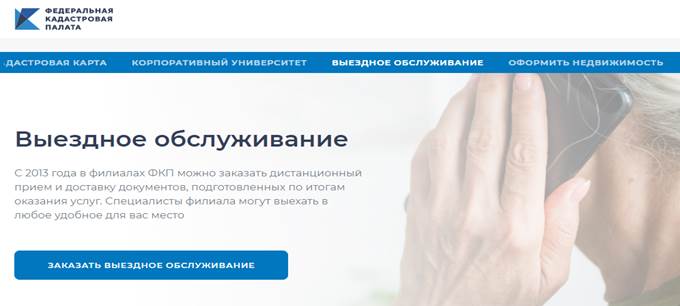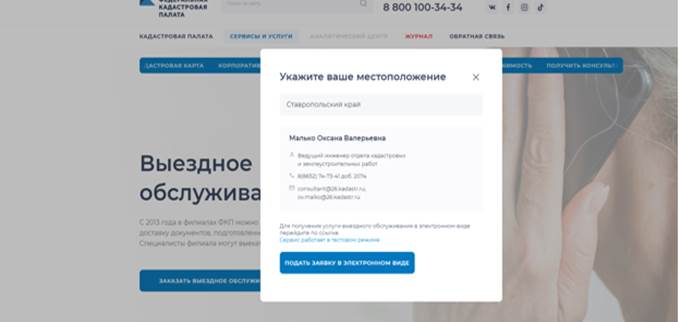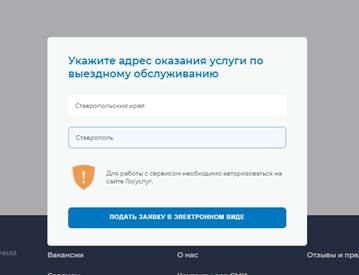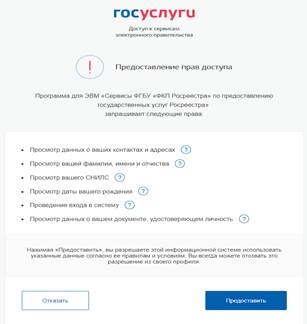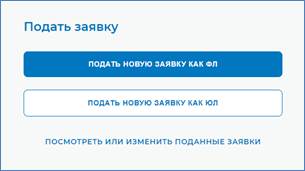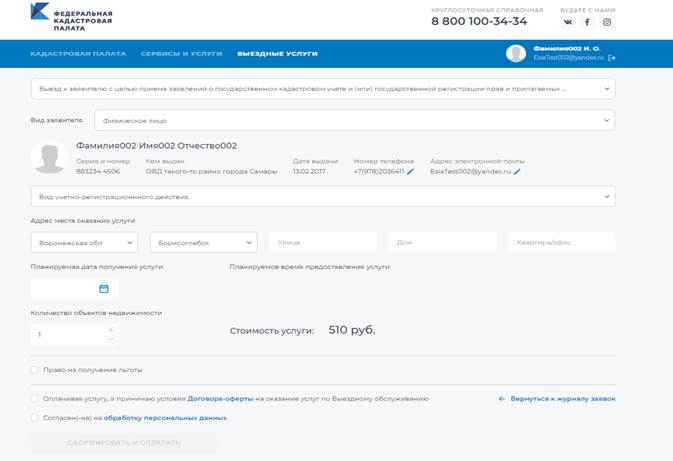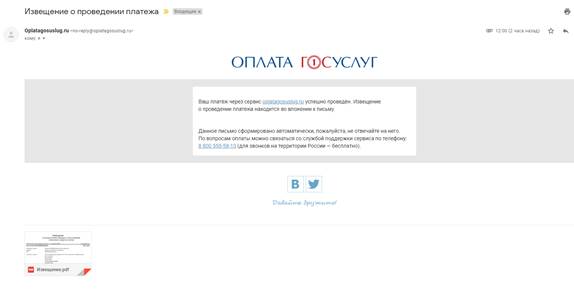Заглавная страница Избранные статьи Случайная статья Познавательные статьи Новые добавления Обратная связь КАТЕГОРИИ: ТОП 10 на сайте Приготовление дезинфицирующих растворов различной концентрацииТехника нижней прямой подачи мяча. Франко-прусская война (причины и последствия) Организация работы процедурного кабинета Смысловое и механическое запоминание, их место и роль в усвоении знаний Коммуникативные барьеры и пути их преодоления Обработка изделий медицинского назначения многократного применения Образцы текста публицистического стиля Четыре типа изменения баланса Задачи с ответами для Всероссийской олимпиады по праву 
Мы поможем в написании ваших работ! ЗНАЕТЕ ЛИ ВЫ?
Влияние общества на человека
Приготовление дезинфицирующих растворов различной концентрации Практические работы по географии для 6 класса Организация работы процедурного кабинета Изменения в неживой природе осенью Уборка процедурного кабинета Сольфеджио. Все правила по сольфеджио Балочные системы. Определение реакций опор и моментов защемления |
Вид учетно-регистрационного действия.Стр 1 из 2Следующая ⇒
Оглавление Лист изменений. 3 Термины, сокращения и определения. 4 1. Общие сведения о Сервисе. 5 2. Вход в Сервис. 5 3. Авторизация через ЕСИА.. 7 4. Работа с Сервисом.. 9 4.1 Подать новую заявку. 10 4.1.1. Подать новую заявку. 10 4.1.2. Оплата услуг. 13 4.1.3. Посмотреть или изменить поданные заявки. 16
Термины, сокращения и определения
Общие сведения о Сервисе Данное руководство предназначено для пользователей Сервиса, расположенного по адресу https://svo.kadastr.ru/. Данный Сервис предоставляет пользователям возможность подать в электронном виде заявку на оказание следующих видов услуг: - выезд к заявителю с целью приема заявлений о государственном кадастровом учете и (или) государственной регистрации прав и прилагаемых к ним документов, заявлений об исправлении технической ошибки в записях ЕГРН; - выезд к заявителям с целью доставки запросов о предоставлении сведений, содержащихся в ЕГРН», и прилагаемых к ним документов к месту оказания государственных услуг; - курьерская доставка заявителям документов, подлежащих выдаче по результатам рассмотрения запросов о предоставлении сведений, содержащихся в ЕГРН. Оплату стоимости услуг по выездному обслуживанию возможно осуществить в режиме онлайн. Сервис предназначен для подачи заявок физическими лиц и (или) юридическими лицами.
Вход в Сервис На официальном сайте ФГБУ «ФКП Росреестра» в разделе «Сервисы и услуги» необходимо выбрать вид услуг «Выездное обслуживание» (https://kadastr.ru/services/vyezdnoe-obsluzhivanie/). Переход в Сервис происходит по нажатию на кнопку «Заказать выездное обслуживание».
В появившемся поле Пользователь вводит название региона, на территории которого будет предоставлена услуга по выездному обслуживанию и нажимает кнопку «Подать заявку
В выпадающем списке выбирается населенный пункт, доступный для оказания услуг
После выбора населенного пункта и нажатия кнопки «Подать заявку в электронном виде» осуществляется авторизация Пользователя через ЕСИА на сайте «Госуслуги».
Авторизация через ЕСИА Для работы с Сервисом необходима подтвержденная учетная запись Пользователя на портале «Госуслуги». Если учетная запись не подтверждена, то вход в Сервис невозможен. Также невозможен вход в Сервис, если в профиле Пользователя на портале «Госуслуги» не хватает данных, необходимых для формирования заявки на выездное обслуживание. Обязательными являются следующие данные: - фамилия, имя, отчество (при наличии) пользователя; - вид документа, удостоверяющего личность, а также его реквизиты (серия, номер, кем выдан, дата выдачи). Так как данные характеристики будут автоматически отправлены в заявке на оказание выездных услуг, Пользователю следует заранее проверить их корректность и актуальность в своем профиле на портале «Госуслуги». Пользователю следует обратить внимание, что если в своей учетной записи портала «Госуслуги» им были изменены какие-либо обязательные для работы в Сервисе данные (включая добавление отчества, если оно ранее отсутствовало), то на период их подтверждения порталом «Госуслуги» вход в Сервис также будет запрещен, так как эти данные будут считаться неподтвержденными. Полную информацию о способах регистрации и получения подтвержденной учетной записи ЕСИА можно получить на портале «Госуслуги» в разделе «Помощь и поддержка» по адресу https://www.gosuslugi.ru/help/faq/c-1/1. В появившейся форме авторизации через ЕСИА сайта «Госуслуги» есть возможность осуществить вход через номер мобильного телефона, адрес электронной почты или СНИЛС Пользователя. Далее необходимо заполнить поле «Пароль» и нажать кнопку «Войти»:
С помощью ссылки «Я не знаю пароль» Пользователь может восстановить пароль от своей учетной записи ЕСИА. В случае отсутствия учетной записи в ЕСИА Пользователь может осуществить регистрацию на портале «Госуслуги» с помощью ссылки «Зарегистрируйтесь». При активации галочки «Чужой компьютер» логин и пароль пользователя, используемые для авторизации в Сервисе, не будут сохранены в браузере. Подробную информацию о способах авторизации через ЕСИА на портале «Госуслуги» При первом входе в Сервис после авторизации на портале «Госуслуги» будет запрошено разрешение на доступ Сервиса к личным данным пользователя, размещенным на портале «Госуслуги»:
Для продолжения работы в Сервисе необходимо нажать на кнопку «Предоставить», после чего будет осуществлен переход в Сервис. При нажатии на кнопки «Отказать» доступ к Сервису предоставлен не будет. В случае, если в учетной записи ЕСИА будет не хватать каких-либо данных о пользователе, необходимых для формирования заявки, появится соответствующее предупреждение. В таком случае для работы в Сервисе необходимо в личном кабинете на портале «Госуслуги» внести недостающие характеристики, необходимые для формирования заявки на оказание выездных услуг. Если к учетной записи привязаны юридические лица, то Сервис также запросит подтверждение доступа к данным из ЕСИА в первый раз.
Работа с Сервисом Пользователь имеет возможность работать в Сервисе со следующими функциями: - подать заявку; - оплатить услугу; - посмотреть или изменить поданные заявки; - отменить заявку; - просмотреть журнал заявок; - получить уведомления на адрес электронной почты.
Подать заявку
Процесс формирования заявки на оказание услуги по выездному обслуживанию является идентичным как для физических лиц, так и для юридических, за исключением определенных моментов, описанных ниже. После успешной авторизации в ЕСИА и входа в Сервис, Пользователь по умолчанию попадет на вкладку «Подать заявку», позволяющую посредством соответствующих кнопок подать новую или посмотреть, изменить поданные заявки.
Подать новую заявку При нажатии кнопки «Подать новую заявку» осуществляется автоматический переход
Перечень услуг. В первом блоке Пользователю необходимо кликнуть левой кнопкой мыши на интересующую услугу из выпадающего перечня. Данная вкладка обязательна для выбора. В случае ее пропуска оформление заявки становится невозможным. Вид заявителя. В блоке Пользователю необходимо указать вид заявителя: физическое или юридическое лицо. Если Пользователь являет физическим лицом, то необходимые персональные данные автоматически отображаются в форме заявки из личного кабинета портала «Госуслуги». В случае, если Пользователь - юридическое лицо, то необходимо данные автоматически отображаются в форме заявки: «Полное наименование юридического лица», «ОГРН», «ИНН», «КПП».
Пользователь имеет возможность написания или редактирования номера телефона и адреса электронной почты. Право на получение льготы. Если Пользователь относится к льготным категориям граждан (ветераны Великой Отечественной войны, инвалиды Великой Отечественной войны, инвалиды 1 и 2 групп), услуги Для подтверждения наличия льготы необходимо загрузить документ, подтверждающий право на льготу. Оплата услуг
Необходимо обратить внимание, что в блоке оплаты отображается вариант оплаты банковской картой. Оплатить стоимость услуг по выездному обслуживанию в Сервисе можно только онлайн банковской картой платежных систем МИР, MasterCard, VISA. После активации кнопки «Сформировать и оплатить» и ее нажатия происходит переход на страницу оплаты онлайн. На странице оплаты Пользователь должен ввести номер своей банковской карты, дату ее действия, код безопасности (CVC/CVV/CVP), при желании можно указать номер телефона для получения чека об оплате. После того как все необходимые поля будут заполнены, появится возможность нажать на кнопку «Оплатить»:
После нажатия кнопки «Оплатить» осуществляется переход на страницу ввода кода оплаты:
После успешного завершения оплаты будет осуществлен возврат в журнал заявок. Заявка сначала имеет статус «Ожидает оплату» затем перейдет в статус «Оплачена». Пользователю на адрес электронной почты, указанный в заявке, с адреса svo@kadastr.ru поступит уведомление об оказании услуги по выездному обслуживанию в выбранные Пользователем день и время оказания услуг по адресу, указанным при оформлении заявки.
Оказание услуги осуществляется при условии оплаты стоимости услуги до ее оказания. Информация о произведенном платеже также приходит в виде письма с электронной почты портала oplatagosuslugi.ru с извещением о проведении платежа и всеми реквизитами.
Если попытка оплаты завершилась неудачей (например, из-за нехватки денежных средств на банковской карте либо проблем в работе платежного сервиса), статус заявки перейдет в статус «Оплата не прошла» в журнале заявок. При этом необходимо произвести повтор в редактировании заявки или подать новую. Время на оплату через интернет-эквайринг ограничено одним часом Оглавление Лист изменений. 3 Термины, сокращения и определения. 4 1. Общие сведения о Сервисе. 5 2. Вход в Сервис. 5 3. Авторизация через ЕСИА.. 7 4. Работа с Сервисом.. 9 4.1 Подать новую заявку. 10 4.1.1. Подать новую заявку. 10 4.1.2. Оплата услуг. 13 4.1.3. Посмотреть или изменить поданные заявки. 16
Термины, сокращения и определения
Общие сведения о Сервисе Данное руководство предназначено для пользователей Сервиса, расположенного по адресу https://svo.kadastr.ru/. Данный Сервис предоставляет пользователям возможность подать в электронном виде заявку на оказание следующих видов услуг: - выезд к заявителю с целью приема заявлений о государственном кадастровом учете и (или) государственной регистрации прав и прилагаемых к ним документов, заявлений об исправлении технической ошибки в записях ЕГРН; - выезд к заявителям с целью доставки запросов о предоставлении сведений, содержащихся в ЕГРН», и прилагаемых к ним документов к месту оказания государственных услуг; - курьерская доставка заявителям документов, подлежащих выдаче по результатам рассмотрения запросов о предоставлении сведений, содержащихся в ЕГРН. Оплату стоимости услуг по выездному обслуживанию возможно осуществить в режиме онлайн. Сервис предназначен для подачи заявок физическими лиц и (или) юридическими лицами.
Вход в Сервис На официальном сайте ФГБУ «ФКП Росреестра» в разделе «Сервисы и услуги» необходимо выбрать вид услуг «Выездное обслуживание» (https://kadastr.ru/services/vyezdnoe-obsluzhivanie/). Переход в Сервис происходит по нажатию на кнопку «Заказать выездное обслуживание».
В появившемся поле Пользователь вводит название региона, на территории которого будет предоставлена услуга по выездному обслуживанию и нажимает кнопку «Подать заявку
В выпадающем списке выбирается населенный пункт, доступный для оказания услуг
После выбора населенного пункта и нажатия кнопки «Подать заявку в электронном виде» осуществляется авторизация Пользователя через ЕСИА на сайте «Госуслуги».
Авторизация через ЕСИА Для работы с Сервисом необходима подтвержденная учетная запись Пользователя на портале «Госуслуги». Если учетная запись не подтверждена, то вход в Сервис невозможен. Также невозможен вход в Сервис, если в профиле Пользователя на портале «Госуслуги» не хватает данных, необходимых для формирования заявки на выездное обслуживание. Обязательными являются следующие данные: - фамилия, имя, отчество (при наличии) пользователя; - вид документа, удостоверяющего личность, а также его реквизиты (серия, номер, кем выдан, дата выдачи). Так как данные характеристики будут автоматически отправлены в заявке на оказание выездных услуг, Пользователю следует заранее проверить их корректность и актуальность в своем профиле на портале «Госуслуги». Пользователю следует обратить внимание, что если в своей учетной записи портала «Госуслуги» им были изменены какие-либо обязательные для работы в Сервисе данные (включая добавление отчества, если оно ранее отсутствовало), то на период их подтверждения порталом «Госуслуги» вход в Сервис также будет запрещен, так как эти данные будут считаться неподтвержденными. Полную информацию о способах регистрации и получения подтвержденной учетной записи ЕСИА можно получить на портале «Госуслуги» в разделе «Помощь и поддержка» по адресу https://www.gosuslugi.ru/help/faq/c-1/1. В появившейся форме авторизации через ЕСИА сайта «Госуслуги» есть возможность осуществить вход через номер мобильного телефона, адрес электронной почты или СНИЛС Пользователя. Далее необходимо заполнить поле «Пароль» и нажать кнопку «Войти»:
С помощью ссылки «Я не знаю пароль» Пользователь может восстановить пароль от своей учетной записи ЕСИА. В случае отсутствия учетной записи в ЕСИА Пользователь может осуществить регистрацию на портале «Госуслуги» с помощью ссылки «Зарегистрируйтесь». При активации галочки «Чужой компьютер» логин и пароль пользователя, используемые для авторизации в Сервисе, не будут сохранены в браузере. Подробную информацию о способах авторизации через ЕСИА на портале «Госуслуги» При первом входе в Сервис после авторизации на портале «Госуслуги» будет запрошено разрешение на доступ Сервиса к личным данным пользователя, размещенным на портале «Госуслуги»:
Для продолжения работы в Сервисе необходимо нажать на кнопку «Предоставить», после чего будет осуществлен переход в Сервис. При нажатии на кнопки «Отказать» доступ к Сервису предоставлен не будет. В случае, если в учетной записи ЕСИА будет не хватать каких-либо данных о пользователе, необходимых для формирования заявки, появится соответствующее предупреждение. В таком случае для работы в Сервисе необходимо в личном кабинете на портале «Госуслуги» внести недостающие характеристики, необходимые для формирования заявки на оказание выездных услуг. Если к учетной записи привязаны юридические лица, то Сервис также запросит подтверждение доступа к данным из ЕСИА в первый раз.
Работа с Сервисом Пользователь имеет возможность работать в Сервисе со следующими функциями: - подать заявку; - оплатить услугу; - посмотреть или изменить поданные заявки; - отменить заявку; - просмотреть журнал заявок; - получить уведомления на адрес электронной почты.
Подать заявку
Процесс формирования заявки на оказание услуги по выездному обслуживанию является идентичным как для физических лиц, так и для юридических, за исключением определенных моментов, описанных ниже. После успешной авторизации в ЕСИА и входа в Сервис, Пользователь по умолчанию попадет на вкладку «Подать заявку», позволяющую посредством соответствующих кнопок подать новую или посмотреть, изменить поданные заявки.
Подать новую заявку При нажатии кнопки «Подать новую заявку» осуществляется автоматический переход
Перечень услуг. В первом блоке Пользователю необходимо кликнуть левой кнопкой мыши на интересующую услугу из выпадающего перечня. Данная вкладка обязательна для выбора. В случае ее пропуска оформление заявки становится невозможным. Вид заявителя. В блоке Пользователю необходимо указать вид заявителя: физическое или юридическое лицо. Если Пользователь являет физическим лицом, то необходимые персональные данные автоматически отображаются в форме заявки из личного кабинета портала «Госуслуги». В случае, если Пользователь - юридическое лицо, то необходимо данные автоматически отображаются в форме заявки: «Полное наименование юридического лица», «ОГРН», «ИНН», «КПП». Пользователь имеет возможность написания или редактирования номера телефона и адреса электронной почты. Вид учетно-регистрационного действия. При выборе в первом блоке услуги по выезду к заявителю с целью приема заявлений
Данная вкладка обязательна для выбора. В случае ее пропуска оформление заявки становится невозможным.
|
|||||||||||||||||||||||||||||||||||||||||||||||||||||||||||||||||||||||||||||
|
Последнее изменение этой страницы: 2021-04-12; просмотров: 30; Нарушение авторского права страницы; Мы поможем в написании вашей работы! infopedia.su Все материалы представленные на сайте исключительно с целью ознакомления читателями и не преследуют коммерческих целей или нарушение авторских прав. Обратная связь - 13.59.122.162 (0.125 с.) |